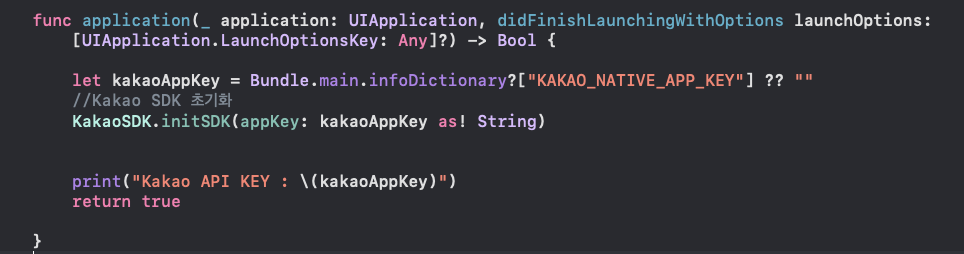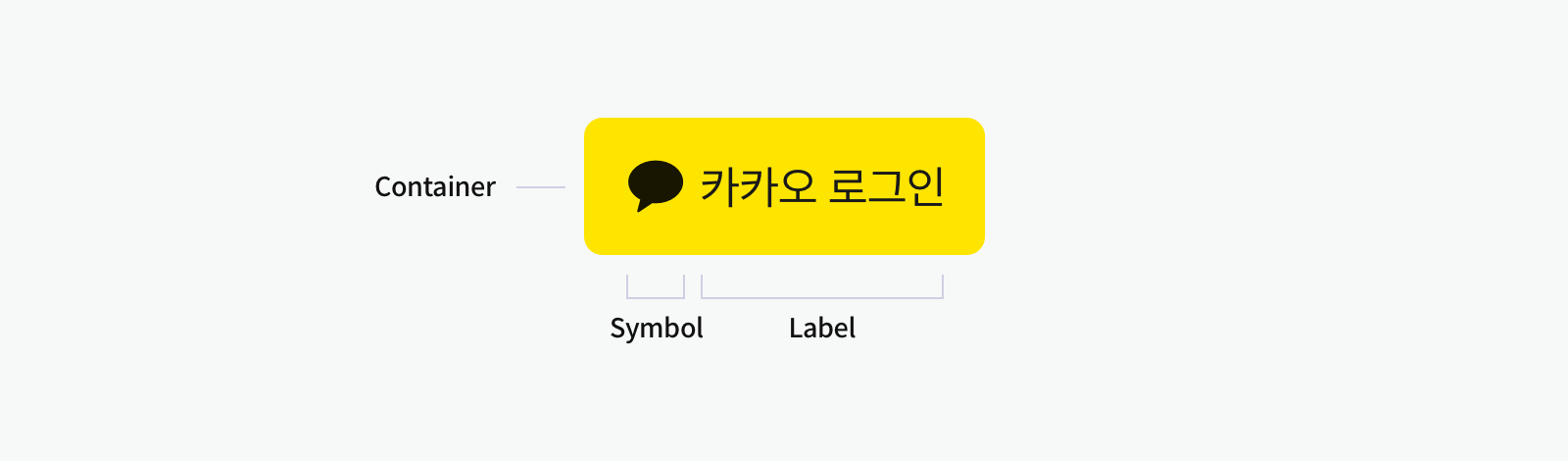요즘 대부분의 앱은 SNS 로그인 기능을 지원한다. 구글로 로그인, 카카오톡으로 로그인 등등
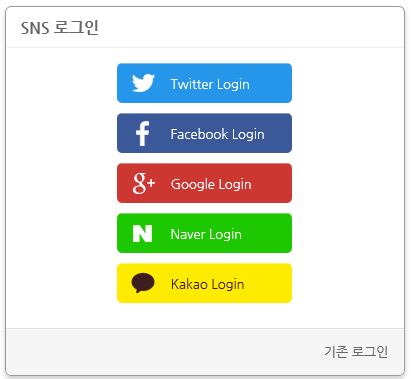
출처: https://airtravelinfo.kr/notice_board/1148326
그래서 오늘은 카카오로 로그인 기능을 구현해보려고 한다.
우선 카카오 Developer 페이지에서 카카오로 로그인/회원가입을 해야한다. 카카오 Developer 페이지에서는 카카오 관련 개발 문서들을 쉽게 접할 수 있다.
이제 새로운 SwiftUI 프로젝트를 생성해야 한다. 나는 새로운 프로젝트 이름을 MyMap으로 만들었다. 이제 다시 카카오 Developer 페이지에서 내 애플리케이션에 들어가면 애플리케이션 추가하기를 클릭한다.
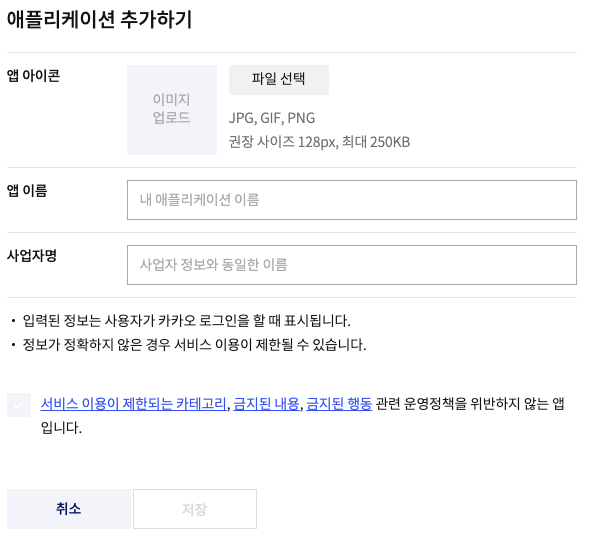
위 내용을 채우면 되는데, 나는 아직 사업자가 아니기에, 대충 애플리케이션 이름와 똑같이 채워넣었다.
생성을 했으면 이제 해당 애플리케이션 전용 웹페이지가 생성이 된걸 볼 수 있다. 왼쪽 메뉴바에서 플랫폼을 클릭하면 iOS, 안드로이드,Web 등등을 확인할 수 있다. 나는 당연히 iOS이니 iOS를 선택하면 아래 화면이 뜬다.
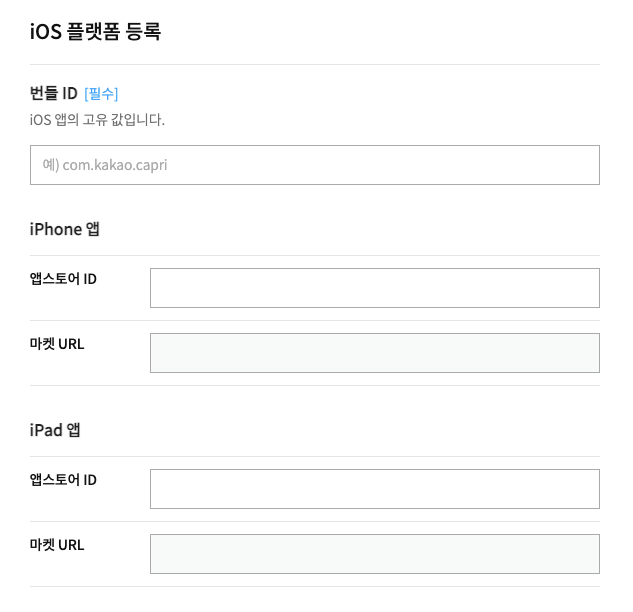
여기서 번들ID는 말그래도 앱의 고유 값인데, 생성된 Xcode에서 확인할 수 있다. 다른 정보들은 사실 아직 앱을 출시하지 않았기 때문에 없지만, 만약 출시를 하게 된다면 작성하면 된다.
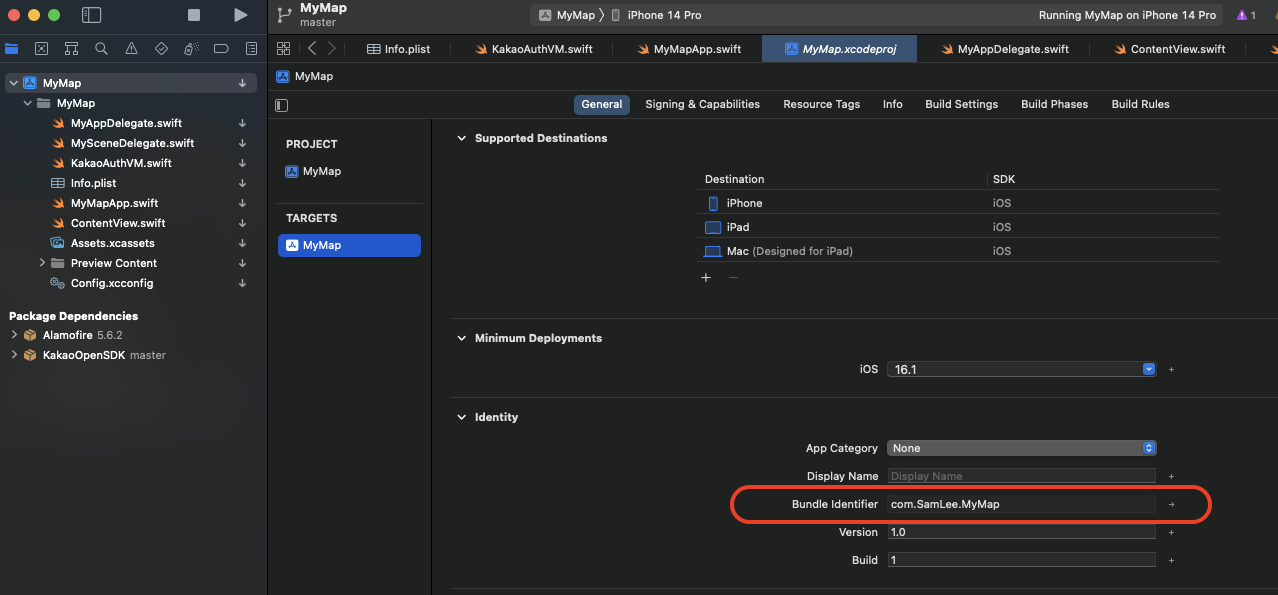
마지막으로 왼쪽 메뉴에서 카카오 로그인을 클릭해서 카카오 로그인을 활성화 해주자.
이제 웹상에서 초기 설정은 어느정도 끝났다. Kakao SDK for iOS를 나의 프로젝트에 설치를 해보자, 설치 방법은 SPM, Cocoapod가 있는데 나는 SPM으로 설치했다. 아래 링크로 들어가보면 정말 Step-by-Step 설치 방법을 알려준다.
https://developers.kakao.com/docs/latest/ko/getting-started/sdk-ios
설치가 끝났다면 이제 플랫폼 등록을 해줘야 한다. Info.plist에 앱 실행 허용 목록을 설정해야 하는데, Info.plist가 처음 생성된 SwiftUI 프로젝트에는 없다. 그러면 어떻게 해야 하는가?
MyMap 프로젝트 클릭 -> target -> signing & capablities -> + 버튼 -> background modes 찾아서 추가 -> 끄읕!
이제 파일리스트에 Info.plist가 생긴것을 확인할 수 있다. 이제 카카오 Developer 페이지에 설정 값을 Info.plist에 복붙하자. Info.plist 오른쪽 클릭 -> open as Source Code -> 추가
<key>LSApplicationQueriesSchemes</key>
<array>
<!-- 카카오톡으로 로그인 -->
<string>kakaokompassauth</string>
<!-- 카카오톡 공유 -->
<string>kakaolink</string>
</array>URL Scheme 도 설정해주자. URL Scheme은 카카오계정을 통한 인증과 카카오톡 메시지를 통한 앱 실행을 위해 설정한다고 한다.
MyMap 프로젝트 클릭 -> target -> Info -> URL Typles -> URL Schemes 에 kakao${NATIVE_APP_KEY} 방식으로 추가
여기서 NATIVE_APP_KEY는 카카오 Developer 사이트에서 내애플리케이션 페이지에서 확인할 수 있다. 사실 그냥 작성하면 되는데, appKey 같은 경우는 노출이 되면 안되는 부분이기 때문에, 조금 더 신경써서 관리를 해줘야한다. config 파일을 통해서 관리를 할 수 있다. Config 파일 생성은 아래 포스트를 통해 확인 해보자.
이제 appDelegate 파일에서 초기화를 해보자